怎么修改微信文件保存位置 微信文件默认保存路径修改
更新时间:2024-08-10 11:59:11作者:xtliu
微信是我们日常生活中常用的社交软件,我们在使用微信时经常会收到各种文件,如图片、视频、语音等,但是很多人可能不知道微信文件的保存路径在哪里,或者想修改默认的保存位置。修改微信文件保存位置并不难,只需要按照一定的步骤操作即可实现。接下来我们就来详细介绍一下怎么修改微信文件保存位置。
具体步骤:
1.打开电脑版微信,并且登录自己的微信账号。

2.点击窗口左下角的系统设置图标。
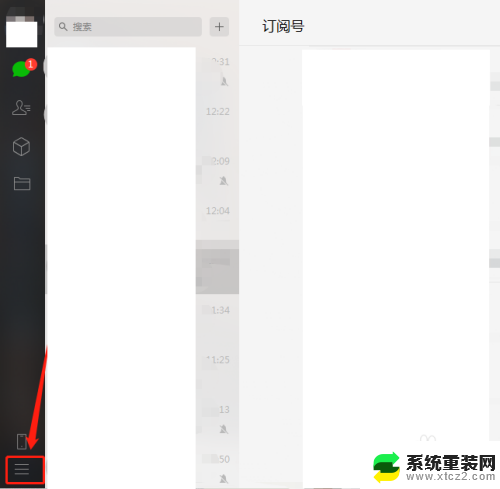
3.在弹出的对话框中,选择“设置”选项。
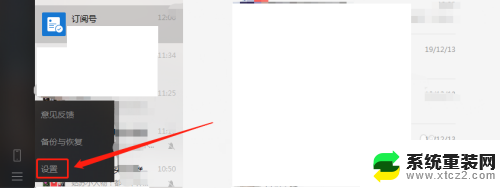
4.在设置窗口中,选择右侧的“通用设置”选项。
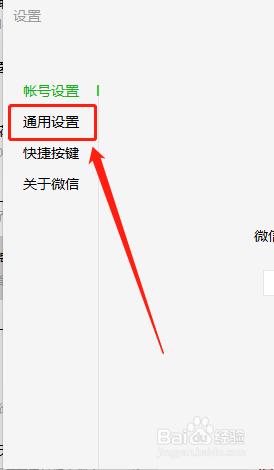
5.点击文件管理下的“更改”选项。
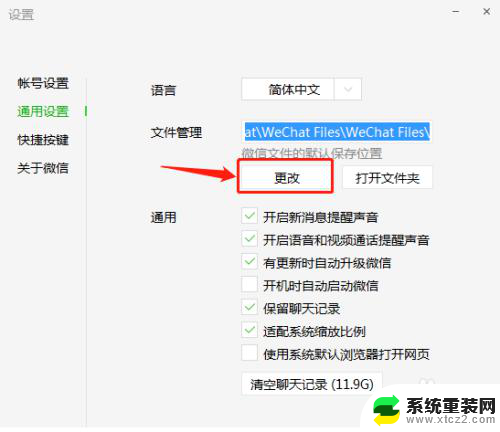
6.在弹出的对话框中,选择想要切换的路径。然后点击下方的“确定”。
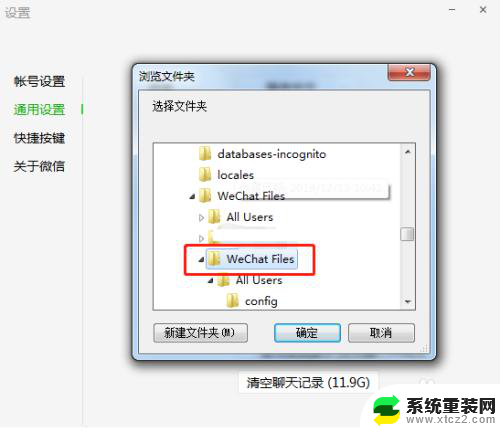
7.点击确定后,就可以看到存放路径已经修改为刚才设置的路径。修改微信文件保存路径完成。
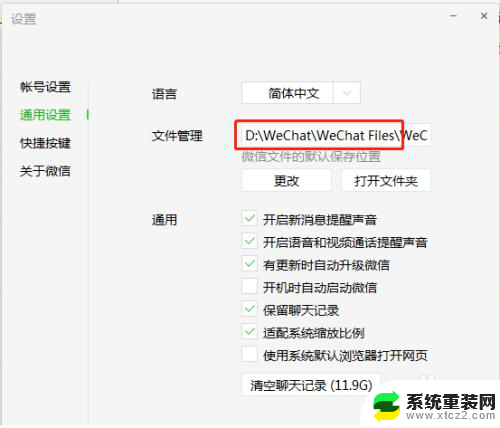
以上就是修改微信文件保存位置的全部内容,碰到同样情况的朋友们请参照小编的方法来处理,希望能够对大家有所帮助。
怎么修改微信文件保存位置 微信文件默认保存路径修改相关教程
- 电脑微信文件夹储存怎么更改位置 微信电脑版文件存储路径如何修改
- 电脑版微信更改存储位置到d盘 微信如何更改文件保存路径
- 更改电脑桌面文件存储路径 电脑桌面文件默认存储路径如何修改
- wps保存的文档怎样修改 怎样在wps中修改已保存的文档
- wps如何保存修改之后信息 wps如何保存修改后的文档信息
- wps我保存的文件在哪 wps文件保存路径在哪
- wps对文件修改保存在哪里找回 wps修改的文件保存在哪里找回
- wps怎么找文件保存在哪里 wps文件保存路径在哪里
- 微信聊天文件位置 手机微信聊天记录保存在哪个目录
- itunes默认备份路径怎么改 怎样修改iTunes备份存储路径不占用C盘空间
- 联想笔记本怎样连耳机 联想小新蓝牙耳机连接方法
- 笔记本的显卡怎么看 笔记本电脑显卡怎么选择
- u盘满了导致无法使用 U盘容量已满无法打开
- 电脑锁屏时间短怎么弄时长 电脑锁屏时间调整
- 电脑桌面自动排序怎么设置 桌面图标排序方式设置方法
- 电脑程序停止工作怎么修复 电脑出现该程序已停止工作如何解决
电脑教程推荐